昨天寫代碼的過程中接觸到 Visual Studio 的自定義代碼段,寫個筆記跟大家分享。 ...
管理界面
打開
工具 >> 代碼片段管理器
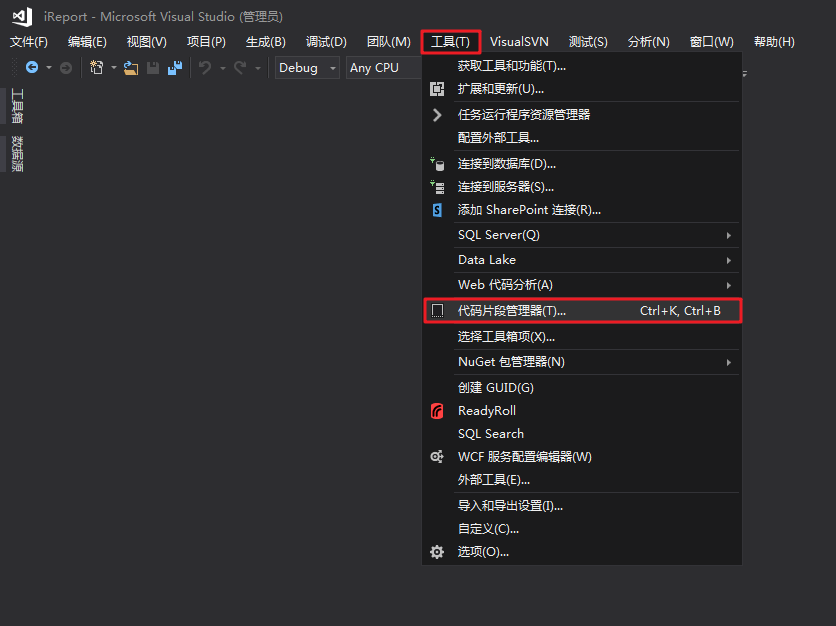
界面
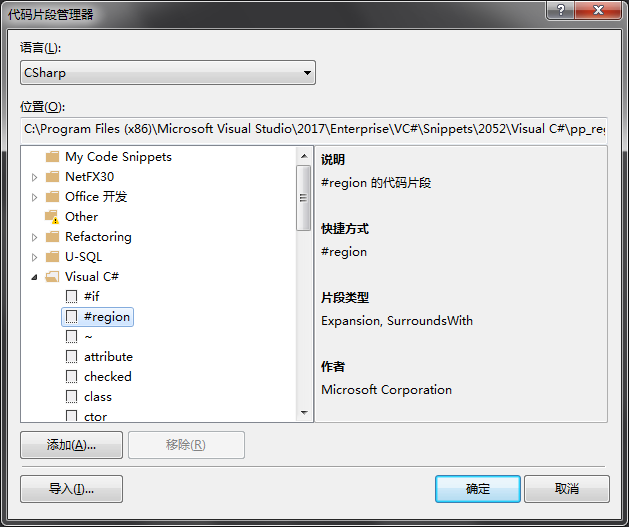
使用步驟
- 選擇對應語言。
- 選擇一個片段的文件夾。
- 打開該文件夾的位置。
- 複製任意一個片段。
- 對複製出來的片段進行修改。(具體修改內容見例子)
例子(#Region)
文件聲明
這部分不做修改
<?xml version="1.0" encoding="utf-8"?>
<CodeSnippets xmlns="http://schemas.microsoft.com/VisualStudio/2005/CodeSnippet">
<CodeSnippet Format="1.0.0">
</CodeSnippet>
</CodeSnippets>頭部
這部分對實際使用沒有太大影響,主要修改 Shortcut。
- Title: 標題。激活“圍繞”時,顯示在提示框的名字。
- Shortcut: 縮寫 / 快捷鍵。鍵盤打出縮寫後,提示片段,按 Tab 輸出片段。
- Description: 描述。
- Author: 作者。
- SnippetTypes: 片段類型。
- Expansion: 拓展。直接拓展開一段文本(通過鍵入縮寫激活 #region)
- SurroundsWith: 環繞。環繞在選擇文本前後(通過激活“圍繞”顯示 Ctrl+K+S)
<Header> <Title>#region</Title> <Shortcut>#region</Shortcut> <Description>#region 的代碼片段</Description> <Author>Microsoft Corporation</Author> <SnippetTypes> <SnippetType>Expansion</SnippetType> <SnippetType>SurroundsWith</SnippetType> </SnippetTypes> </Header>
主體
這部分決定了實際輸出的代碼片段,主要修改 Code 里的內容。
- Declarations: 聲明。
- Literal: 常量
- ID: 標識名。用於代碼主體中,作為占位符存在。
- ToolTip: 提示。
- Default: 預設值。預設顯示的值,若不做修改,直接 Tab,則保留預設值。
- Literal: 常量
- Code: 代碼主體
- Language: 編程語言。決定了該文件會在設定的變成語言編輯器下啟用。
- <[CDATA[ ****自定義代碼段**** ]]>: 自定義代碼片段(文本)包含在其中。
- $name$: 自定義標識占位符。在 Declarations 中聲明,預設選中的欄位,可通過 Tab 在多個自定義標識符之間切換。其中的 name 可根據自己需求進行修改。
- $selected$: 已選擇占位符。對於 SurroundsWith 類型,已選擇的文本的情況下,選擇的文本會顯示在該區域。系統預留。
- $end$: 片段結束占位符。鍵入 Enter 後,指針會跳到的位置。系統預留。
備註:
預定義標識符:$ 自定義的標識與系統標識符包含在兩個 $ 中,如 $name$。
若自定義代碼段包含 $ ,則用連續的兩個表示 $$
<Snippet>
<Declarations>
<Literal>
<ID>name</ID>
<ToolTip>區功能變數名稱</ToolTip>
<Default>MyRegion</Default>
</Literal>
</Declarations>
<Code Language="csharp"><![CDATA[#region $name$
$selected$ $end$
#endregion]]>
</Code>
</Snippet>完整片段
<?xml version="1.0" encoding="utf-8"?>
<CodeSnippets xmlns="http://schemas.microsoft.com/VisualStudio/2005/CodeSnippet">
<CodeSnippet Format="1.0.0">
<Header>
<Title>#region</Title>
<Shortcut>#region</Shortcut>
<Description>#region 的代碼片段</Description>
<Author>Microsoft Corporation</Author>
<SnippetTypes>
<SnippetType>Expansion</SnippetType>
<SnippetType>SurroundsWith</SnippetType>
</SnippetTypes>
</Header>
<Snippet>
<Declarations>
<Literal>
<ID>name</ID>
<ToolTip>區功能變數名稱</ToolTip>
<Default>MyRegion</Default>
</Literal>
</Declarations>
<Code Language="csharp"><![CDATA[#region $name$
$selected$ $end$
#endregion]]>
</Code>
</Snippet>
</CodeSnippet>
</CodeSnippets>備註
建議保存在系統代碼片段的文件夾當中。若通過“導入”,添加到其他文件夾,否則激活“圍繞”的時候,會多一步選擇文件夾的操作。




